WooCommerce Storefront Theme Erstellen Sie mehrere Kategorievorlagen
Veröffentlicht: 2020-10-12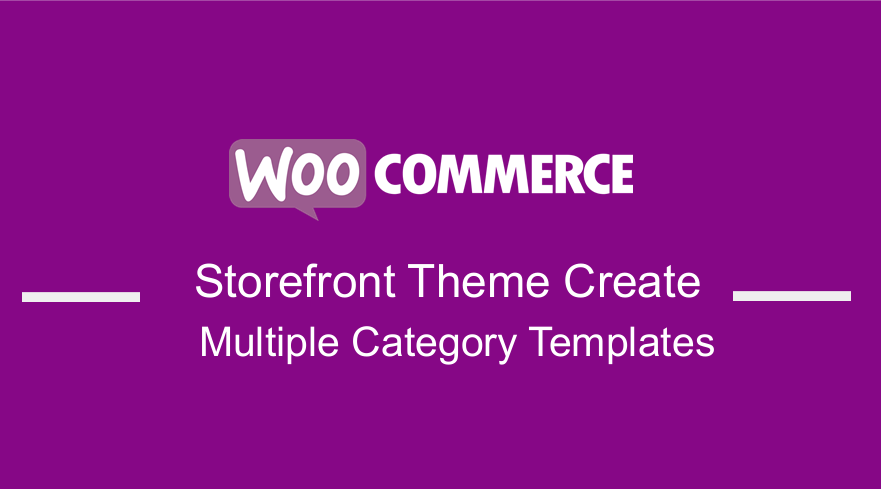 In vielen Online-Shops ist es üblich, unterschiedliche Vorlagen für Kategorien, Tags, benutzerdefinierte Beitragstypen und Taxonomien zu verwenden. Wenn Sie verschiedene Vorlagen für Kategorien verwenden, können Sie bestimmte Funktionen auf Kategorieseiten hinzufügen. Sie können beispielsweise Kategoriebilder hinzufügen, Kategoriebeschreibungen anzeigen, Benutzern erlauben, Kategorien zu abonnieren, und für jede Kategorie ein anderes Layout auswählen.
In vielen Online-Shops ist es üblich, unterschiedliche Vorlagen für Kategorien, Tags, benutzerdefinierte Beitragstypen und Taxonomien zu verwenden. Wenn Sie verschiedene Vorlagen für Kategorien verwenden, können Sie bestimmte Funktionen auf Kategorieseiten hinzufügen. Sie können beispielsweise Kategoriebilder hinzufügen, Kategoriebeschreibungen anzeigen, Benutzern erlauben, Kategorien zu abonnieren, und für jede Kategorie ein anderes Layout auswählen.
WooCommerce Storefront Theme Erstellen Sie mehrere Kategorievorlagen
In diesem kurzen Tutorial zeige ich Ihnen, wie Sie Kategorievorlagen in Ihrem WooCommerce-Shop erstellen.
Die Vorlagenhierarchie für Kategorieseiten
WordPress verfügt über ein leistungsstarkes Vorlagensystem, mit dem Sie Themen erstellen können, indem Sie verschiedene Vorlagen für verschiedene Website-Abschnitte verwenden. Beim Anzeigen einer beliebigen Seite sucht WordPress nach einer Vorlage in einer vordefinierten hierarchischen Reihenfolge. Um beispielsweise eine Kategorieseite anzuzeigen, sucht es in der folgenden Reihenfolge nach Vorlagen:
category-slug.php > category-id.php > category.php > archive.php > index.php
Die erste Vorlage, nach der gesucht wird, ist diejenige, die für diese bestimmte Kategorie spezifisch ist und den Kategorie-Slug verwendet. Das Template category-design.php wird verwendet, um die Kategorie „Design“ anzuzeigen. Wenn es jedoch keine Kategorie-Slug-Vorlage findet, sucht WordPress nach einer Kategorie-ID-Vorlage.
Es sucht dann nach der generischen Kategorievorlage, die normalerweise category.php ist. Wenn jedoch keine generische Kategorievorlage vorhanden ist, sucht WordPress nach einer generischen Archivvorlage.
Danach wird die index.php-Vorlage verwendet, um die Kategorie anzuzeigen.
So erstellen Sie eine Kategorievorlage
Die typische category.php-Vorlage sieht folgendermaßen aus:
<?php
/**
* Eine einfache Kategorievorlage
*/
get_header(); ?>
<section id="primary" class="site-content">
<div id="content" role="main">
<?php
// Prüfen Sie, ob Beiträge angezeigt werden sollen
if (have_posts()) : ?>
<header class="archiv-header">
<h1 class="archive-title">Kategorie: <?php single_cat_title( '', false ); ?></h1>
<?php
// Optionale Kategoriebeschreibung anzeigen
if ( category_description() ) : ?>
<div class="archive-meta"><?php echo category_description(); ?></div>
<?php endif; ?>
</header>
<?php
// Die Schleife
while (have_posts()) : the_post(); ?>
<h2><a href="<?php the_permalink() ?>" rel="bookmark" title="Permanenter Link zu <?php the_title_attribute(); ?>"><?php the_title(); ?></a></h2>
<small><?php the_time('F jS, Y') ?> von <?php the_author_posts_link() ?></small>
<div class="entry">
<?php the_content(); ?>
<p class="postmetadata"><?php
comments_popup_link( 'Noch keine Kommentare', '1 Kommentar', '% Kommentare', 'Kommentar-Link', 'Kommentare geschlossen');
?></p>
</div>
<?php endwhile;
sonst: ?>
<p>Entschuldigung, keine Beiträge entsprechen Ihren Kriterien.</p>
<?php endif; ?>
</div>
</Abschnitt>
<?php get_sidebar(); ?>
<?php get_footer(); ?>Nehmen wir an, Sie haben eine Kategorie namens „Edle Kleidung“ mit dem Kategorie-Slug „edel“ und Sie möchten diese Kategorie anders als andere anzeigen. Dieses Ergebnis kann durch Erstellen einer Vorlage für diese bestimmte Kategorie erreicht werden.
Gehen Sie dazu zu Darstellung > Editor. Auf der rechten Seite sehen Sie einige Themendateien. Klicken Sie auf archive.php . Wenn es nicht vorhanden ist, suchen Sie nach category.php . Wenn Sie jedoch das Storefront-Design verwenden, finden Sie archive.php . 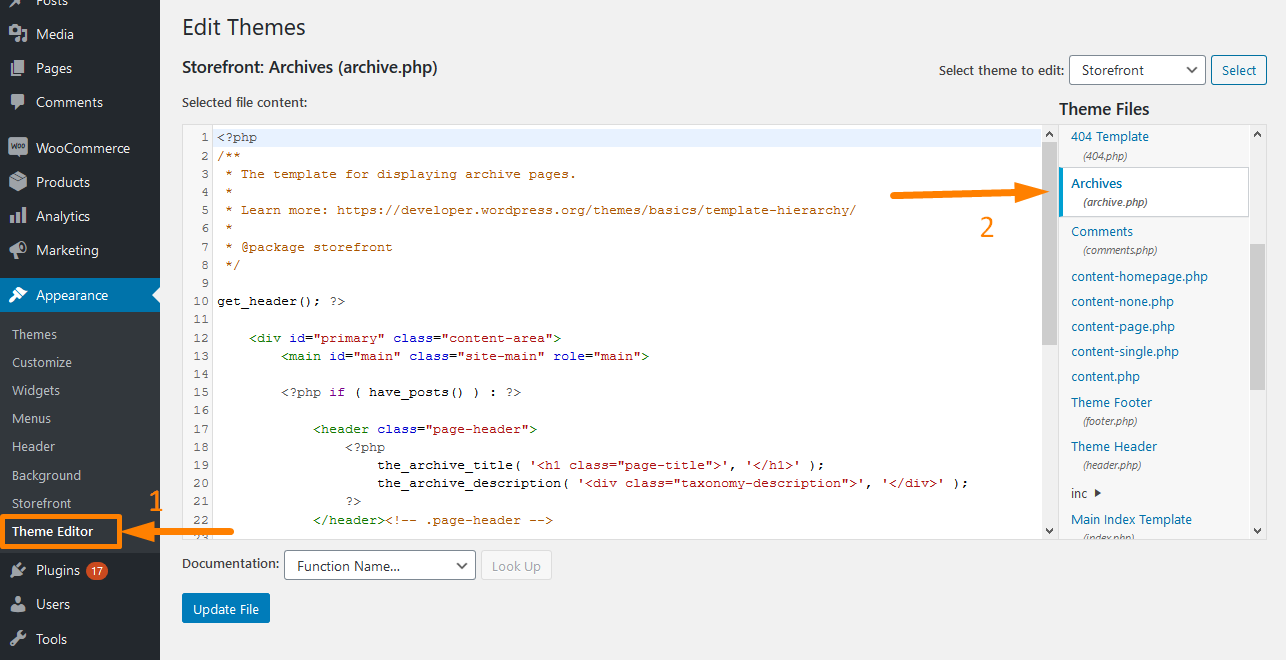
Kopieren Sie den gesamten Inhalt der Datei archive.php und fügen Sie sie in einen Texteditor wie Notepad ein. Speichern Sie diese Datei als category-design.php.

Der nächste Schritt ist, zu wp-content > Themes > Storefront theme zu gehen. Laden Sie die Datei category-design.php in Ihr Theme-Verzeichnis hoch.
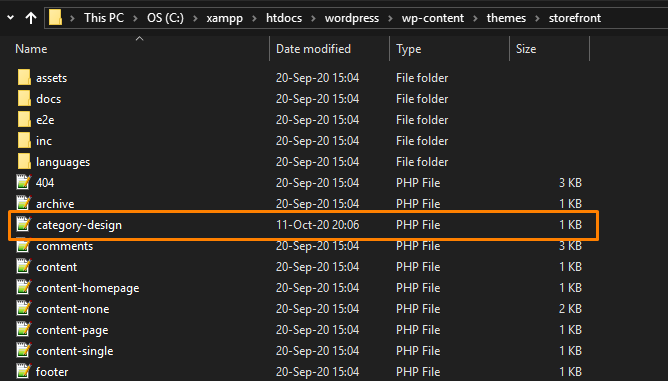
Es ist erwähnenswert, dass alle Änderungen, die Sie an dieser Vorlage vornehmen, nur auf der Archivseite dieser bestimmten Kategorie erscheinen. Mit dieser Technik können Sie Vorlagen für beliebig viele Kategorien erstellen. Sie müssen nur category-{category-slug}.php als Dateinamen verwenden. Kategorie-Slugs befinden sich im Abschnitt „Kategorien“ im WordPress-Adminbereich.
Dies ist ein weiteres Beispiel für eine category-slug.php-Vorlage. Es ist dasselbe wie die Vorlage category.php, mit kleinen Änderungen:
<?php
/**
* Eine einfache Kategorievorlage
*/
get_header(); ?>
<section id="primary" class="site-content">
<div id="content" role="main">
<?php
// Prüfen Sie, ob Beiträge angezeigt werden sollen
if (have_posts()) : ?>
<header class="archiv-header">
<?php
// Da diese Vorlage nur für die Design-Kategorie verwendet wird
// Wir können den Kategorietitel und die Beschreibung manuell hinzufügen.
// oder sogar Bilder hinzufügen oder das Layout ändern
?>
<h1 class="archive-title">Designartikel</h1>
<div class="archiv-meta">
Artikel und Tutorials über Design und das Web.
</div>
</header>
<?php
// Die Schleife
while (have_posts()) : the_post();
<h2><a href="<?php the_permalink() ?>" rel="bookmark" title="Permanenter Link zu <?php the_title_attribute(); ?>"><?php the_title(); ?></a></h2>
<small><?php the_time('F jS, Y') ?> von <?php the_author_posts_link() ?></small>
<div class="entry">
<?php the_excerpt(); ?>
<p class="postmetadata"><?php
comments_popup_link( 'Noch keine Kommentare', '1 Kommentar', '% Kommentare', 'Kommentar-Link', 'Kommentare geschlossen');
?></p>
</div>
<?php endwhile; // Schleife beenden
sonst: ?>
<p>Entschuldigung, keine Beiträge entsprechen Ihren Kriterien.</p>
<?php endif; ?>
</div>
</Abschnitt>
<?php get_sidebar(); ?>
<?php get_footer(); ?>Wenn Sie jedoch die Kategorie-Slug-Vorlage nicht verwenden möchten, können Sie die Kategorie-ID-Vorlage verwenden, um eine Vorlage für eine bestimmte Kategorie-ID zu erstellen
So verwenden Sie bedingte Tags für eine Kategorie
Wenn Sie Vorlagen für Ihr Thema erstellen, müssen Sie sicher sein, ob Sie eine zusätzliche Vorlage benötigen. Dies liegt daran, dass einige Fälle, die Sie erstellen möchten, nicht zu kompliziert sind und mithilfe von bedingten Tags innerhalb einer generischen Vorlage erreicht werden können.
WordPress unterstützt viele bedingte Tags. Eines davon ist das bedingte Tag is_category(). Sie können es verwenden, um Ihre Vorlagen so zu ändern, dass eine andere Ausgabe angezeigt wird, wenn die Bedingung erfüllt ist. Beispielsweise möchten Sie möglicherweise einige zusätzliche Informationen auf der Kategoriearchivseite für eine Kategorie anzeigen. Fügen Sie dazu einfach diesen Code in die Datei category.php direkt nach <?php if ( have_posts() ) : ?> ein.
<header class="archiv-header"> <?php if(is_category( 'Featured' )) : ?> <h1 class="archive-title">Empfohlene Artikel:</h1> <?php sonst: ?> <h1 class="archive-title">Kategorie Archiv: <?php single_cat_title(); ?> </h1> <?php endif; ?> </header>
Fazit
In diesem Beitrag habe ich hervorgehoben, dass Sie verschiedene Vorlagen für Kategorien, Tags, benutzerdefinierte Beitragstypen und Taxonomien verwenden können. Außerdem habe ich die Vorlagenhierarchie geteilt, die in WordPress für Kategorieseiten verwendet wird.
Außerdem habe ich Ihnen gezeigt, wie Sie eine Kategorievorlage erstellen und bedingte Tags für eine Kategorie verwenden können.
Ähnliche Artikel
- So fügen Sie benutzerdefinierte Beitragstypen zum Dashboard-Widget WordPress „auf einen Blick“ hinzu
- So erstellen Sie einen benutzerdefinierten Beitragstyp in WordPress ohne Plugin
- So fügen Sie dem Editor für benutzerdefinierte Beitragstypen Standardinhalte hinzu
- So fügen Sie Inhalte vor oder nach the_content und in benutzerdefinierten Beitragstypen hinzu
- So entfernen oder verbergen Sie Kommentare aus benutzerdefinierten Beitragstypen » Deaktivieren Sie Kommentare in benutzerdefinierten Beitragstypen
- So erstellen Sie eine WordPress-Paginierung für benutzerdefinierte Beitragstypen
- So entfernen oder deaktivieren Sie Autop in WordPress-Beiträgen und benutzerdefinierten Beitragstypen
